図形やイラスト、印刷物の作成に適しているデザインソフト「Illustrator」
使用するためには、起動、新規ファイル(ドキュメント)作成、既存ファイル(ドキュメント)の呼び出し、保存を行う必要があります。
ぜひ最後までご覧ください。
ファイルの起動、作成、開き方
ここからはIllustratorの起動、新規ファイルの作成方法、既存ファイルの開き方をご紹介します。
新規ファイルの作成方法
「新規ファイル」をクリックする
Illustratorを立ち上げると、最初に下記の様な画面が立ち上がります。
「新規ファイル」のボタンをクリックしてください。
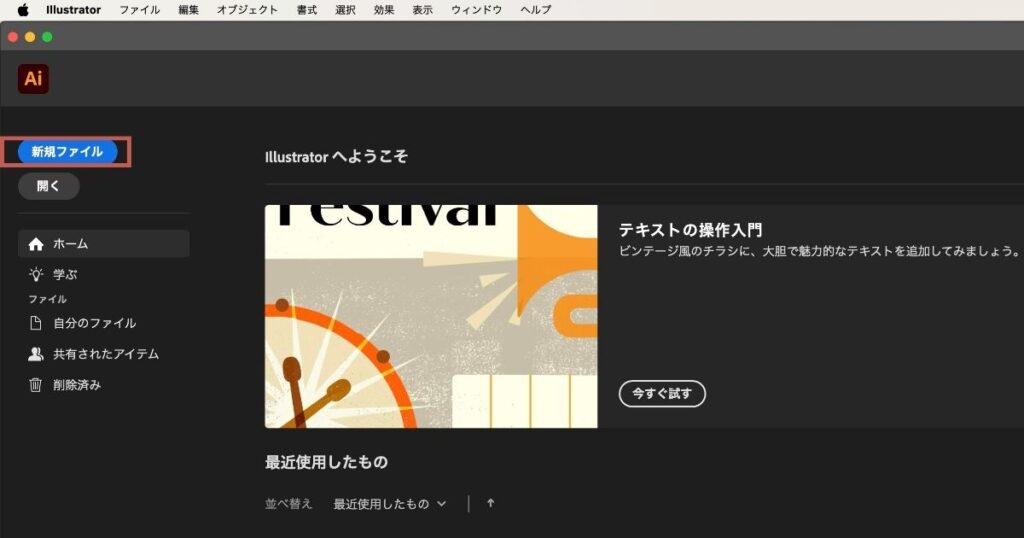
作成したいサイズを選ぶ
「新規ドキュメント」ダイアログボックスが表示されます。
ここから作成したいサイズを打ち込んだり、テンプレートから選んだりできます。
サイズを選んだら、「作成」ボタンをクリックしてください。
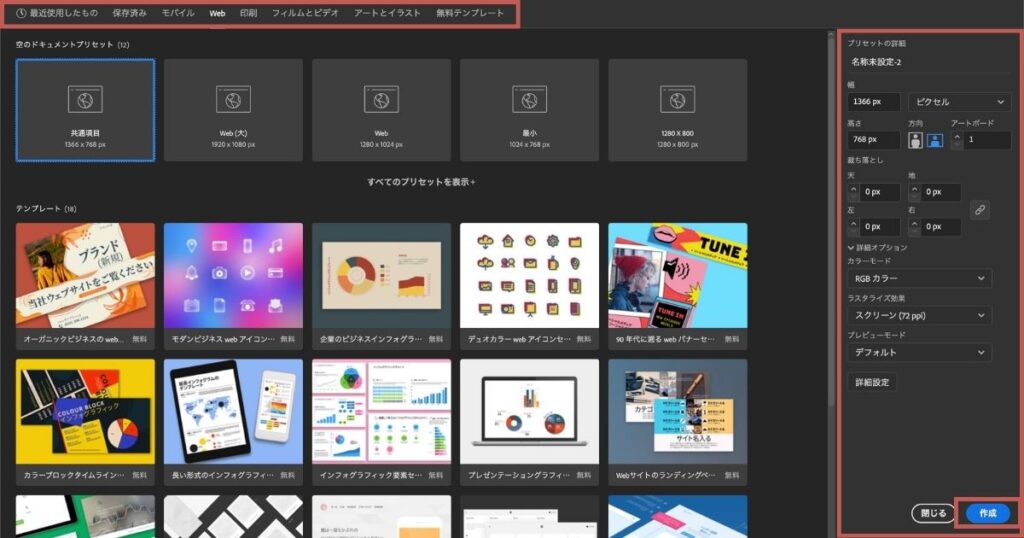
ドキュメントウインドウが開く
「作成」ボタンをクリックしたら希望したサイズの新規ドキュメントが開き、作品を作れる準備が整いました。
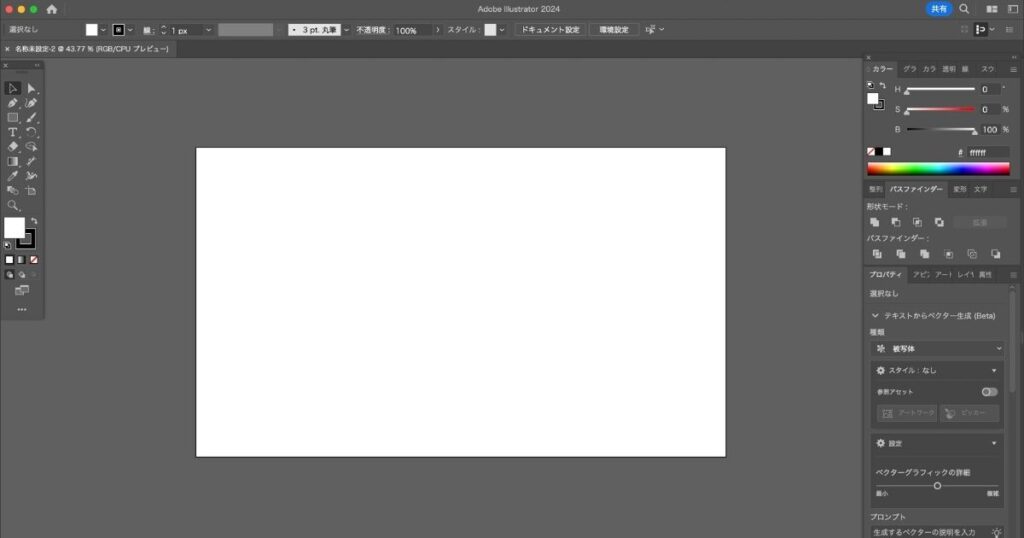
既存ファイルの開き方
「開く」をクリックする
立ち上げた最初の画面の、「開く」をクリックします。
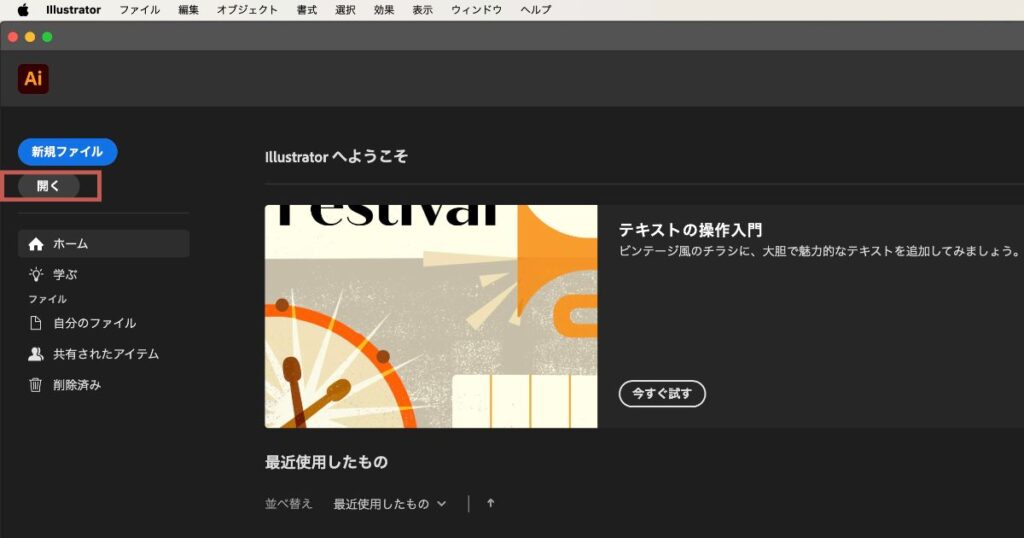
ファイルを選んで「開く」をクリックする
AIデータのファイルを選んで「開く」をクリックします。
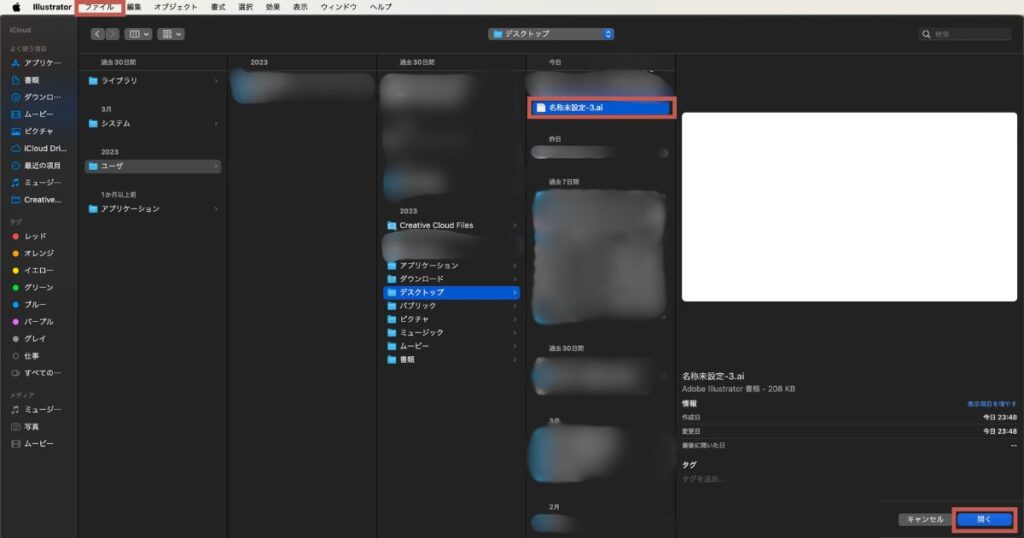
AIデータとは、Adobe Illustratorで保存されたファイル名のことを指します。
ファイルが開く
編集したいファイルが開きます。
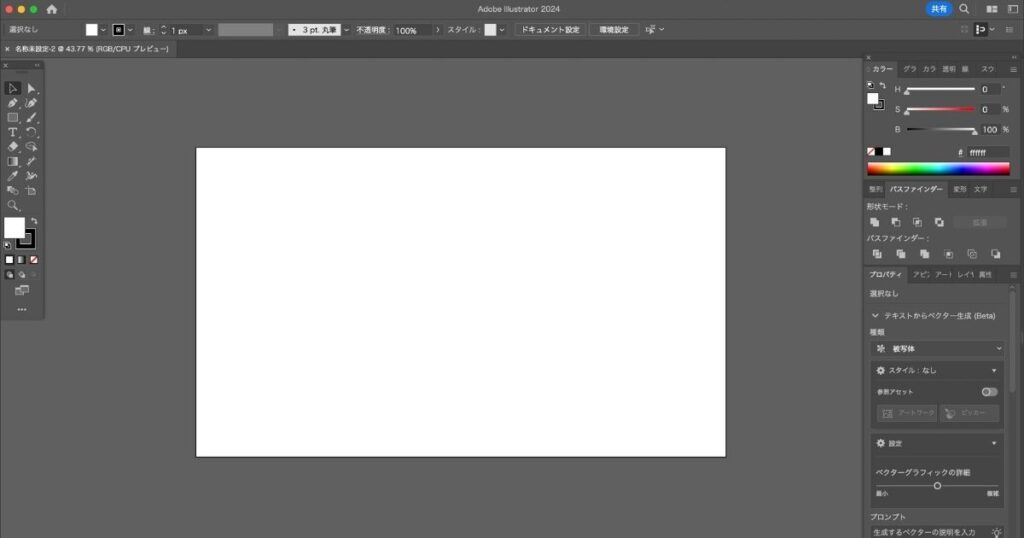
「新規ファイル」と「開く」の違いについて、こちらの記事でご紹介しています。
ファイルの保存方法
ここからはファイルの保存方法をご紹介します。
保存
「ファイル」メニューから「保存」をクリック
「ファイル」メニューから「保存」を選択し、クリックします。
これで完了です。
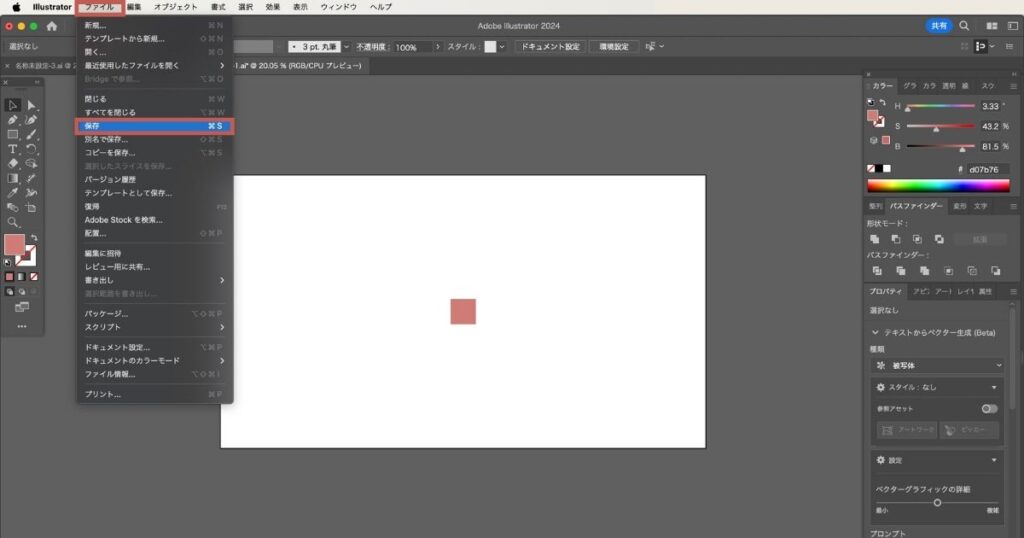
別名で保存
「ファイル」メニューから「別名で保存」をクリック
「ファイル」メニューから「別名で保存」を選択し、クリックします。
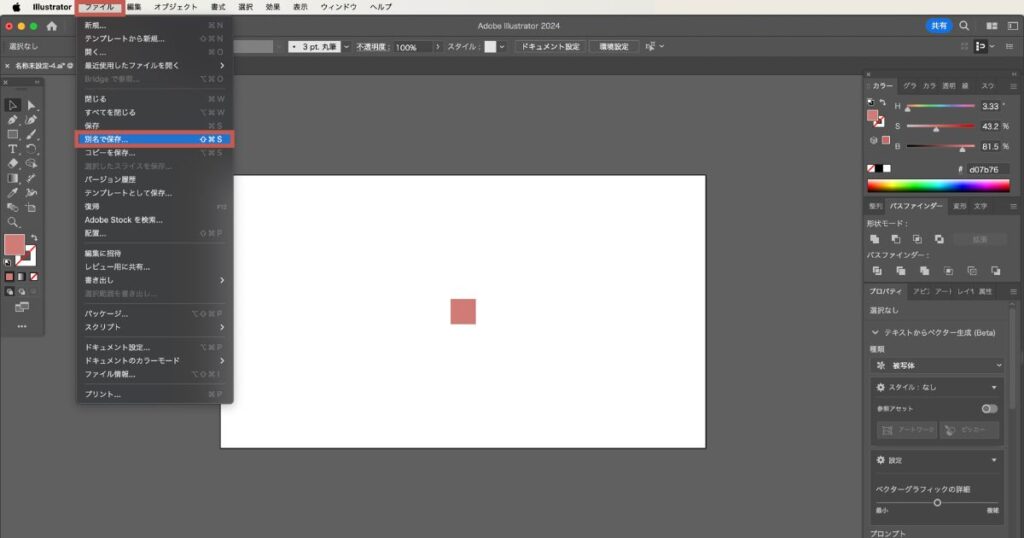
ファイル名に名前をつけ、「保存」をクリック
ファイル名につけたい名前を入力し、「保存」をクリックします
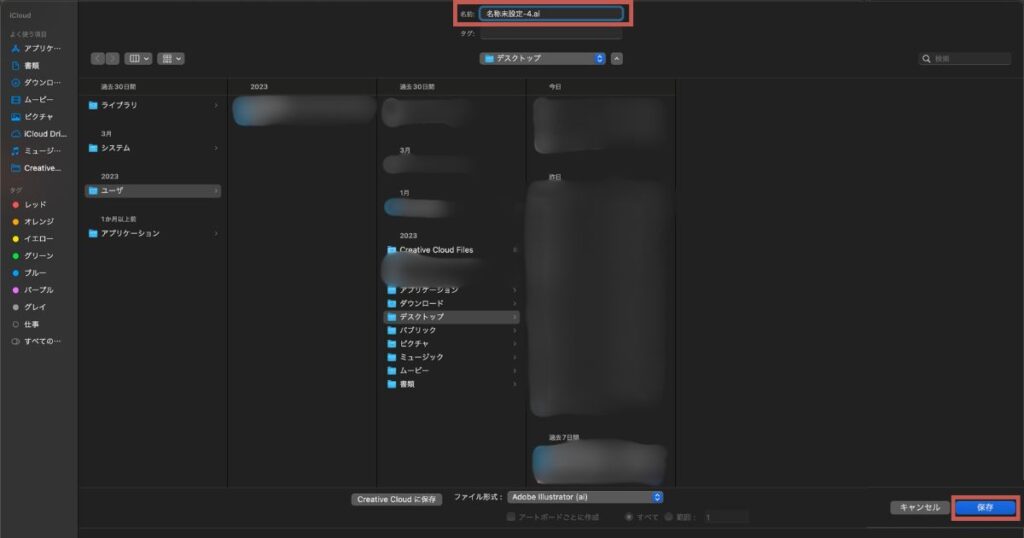
コンピューターに「保存」をクリック
コンピューターに「保存」をクリックします。
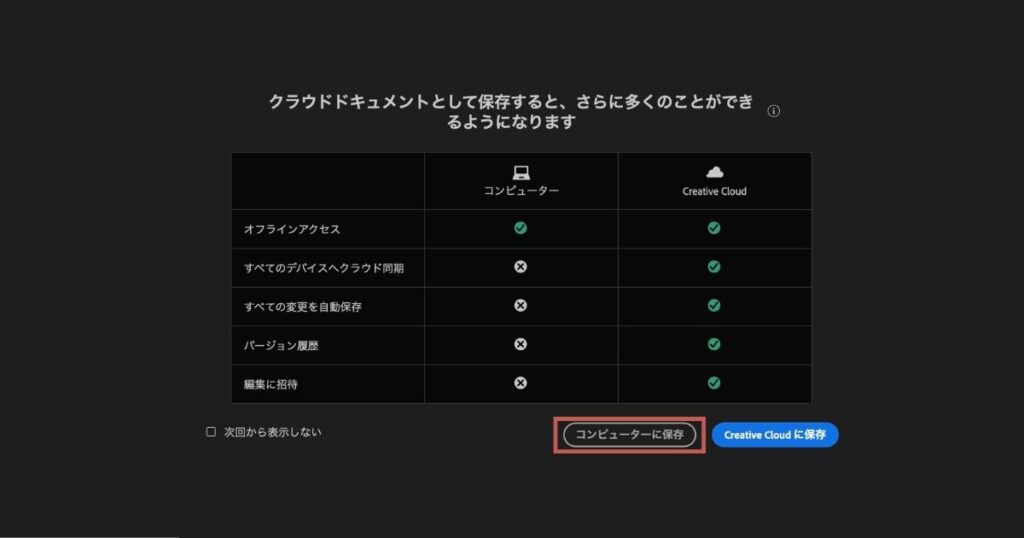
Illustratorオプション、ダイアログボックスの「OK」をクリック
Illustratorオプションのダイアログボックスが表示されます。
「OK」をクリックしましょう。
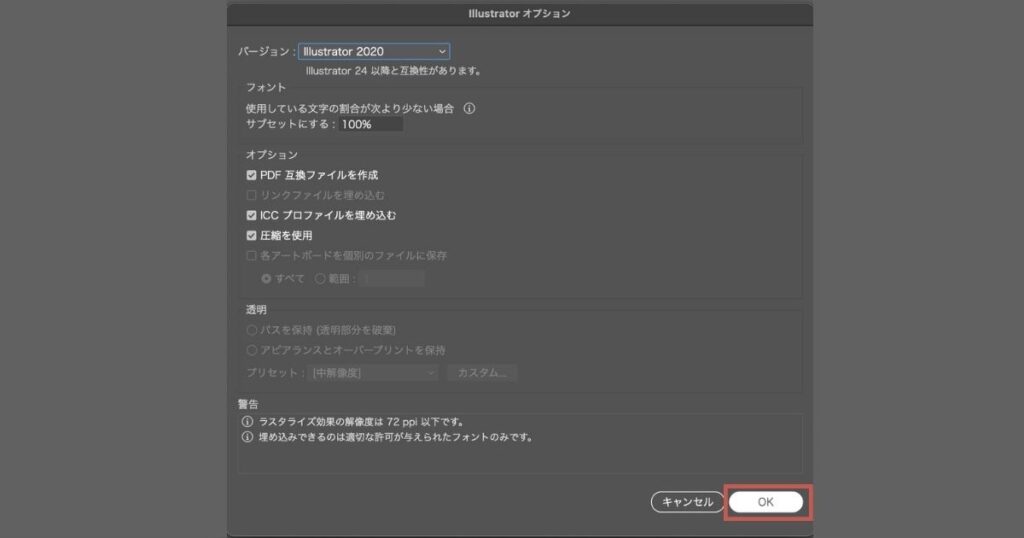
「ファイル」メニューから「保存」を選択すると、元の画像に上書き保存されてしまいます。
元のデータを残しておきたい場合は「別名で保存」を選択しましょう。
ファイルを閉じる方法
保存が完了したら、ファイルを閉じます。
「ファイル」メニューから「閉じる」をクリックします。
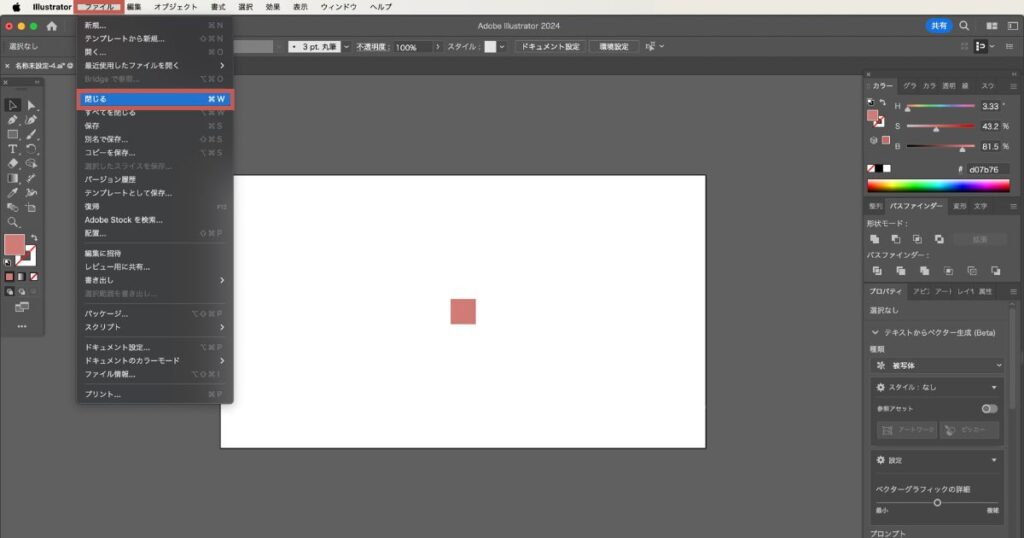
まとめ
今回は、Illustratorの始め方について詳しくご紹介しました。
いかがでしたでしょうか?
Illustratorを使用するにあたってファイルの開閉、保存は必要不可欠な作業です。
別投稿にて、Illustratorの機能や、便利な使い方など解説していきますので、
皆さん是非そちらもチェックしてください!




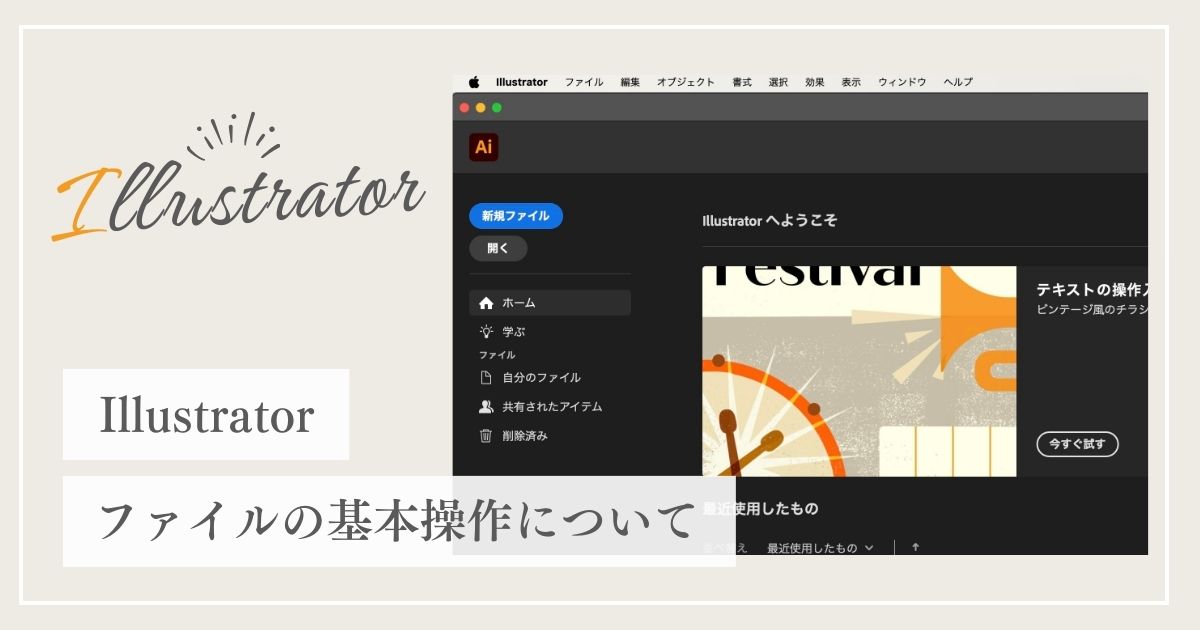
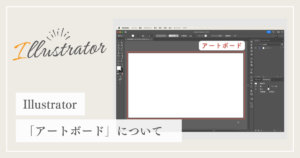


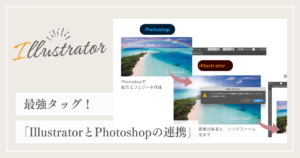
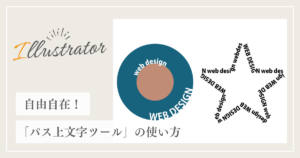
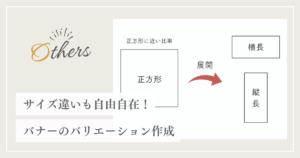




コメント